카톡 오픈채팅방 분리 카카오톡 오픈채팅 합체 아이폰 PC 방법

안녕하세요. it 전문가 신남입니다. 이번 글은 카톡 오픈채팅방 분리 카카오톡 오픈채팅 합체 아이폰 PC 방법에 대해 준비해 봤는데요.
일반 채팅방과 오픈채팅방을 분류하여 사용할 수 있는 유용한 기능을 아직까지 활용하지 않는 분들이 있는 것 같아 꿀팁겸 알려드려볼까 합니다.
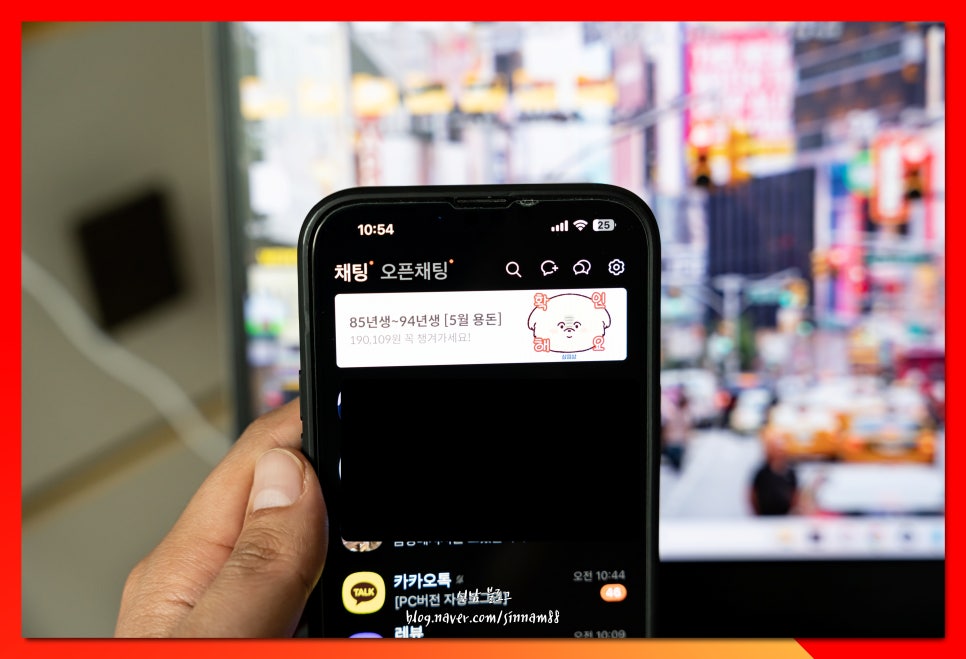
다만 주의할 점으로 곧 있으면 있을 대대적인 업데이트에 의해 카카오톡 오픈채팅방 분리 기능이 사라지고, 하단 메뉴바에서 카뷰탭 자리 대신 들어갈 것으로 보입니다.
해당 업데이트 관련 어떻게 하면 아이폰 오픈채팅 분리를 할 수 있는지 방법과 기능 삭제를 방지하는 방법을 알려드려볼게요. 많은 분들에게 도움이 되길 바라며 글 시작하도록 하겠습니다.

아이폰 카톡 오픈채팅방 분리 합체 방법
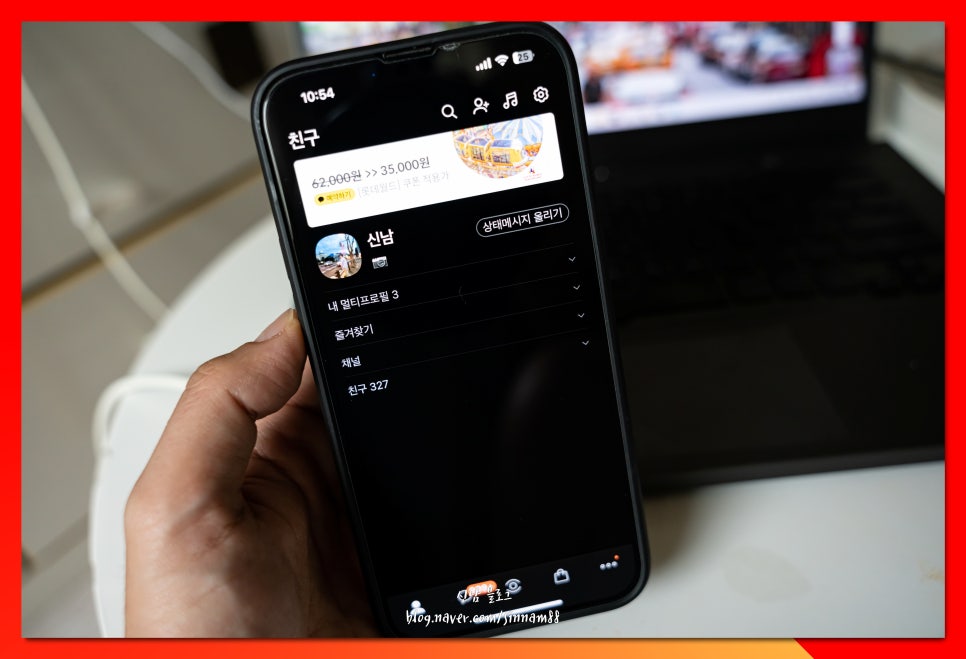
1. 먼저, 스마트폰에서 카톡 앱을 실행해 줍니다.
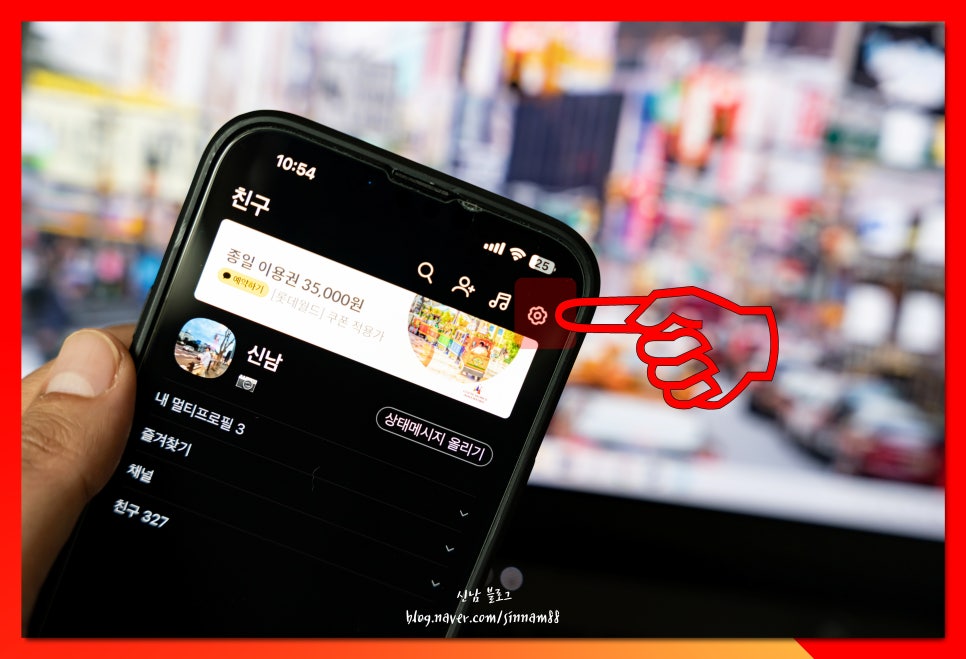
2. 우측 상단 <톱니바퀴 모양 아이콘>을 선택해 <메뉴>를 펼쳐주세요.
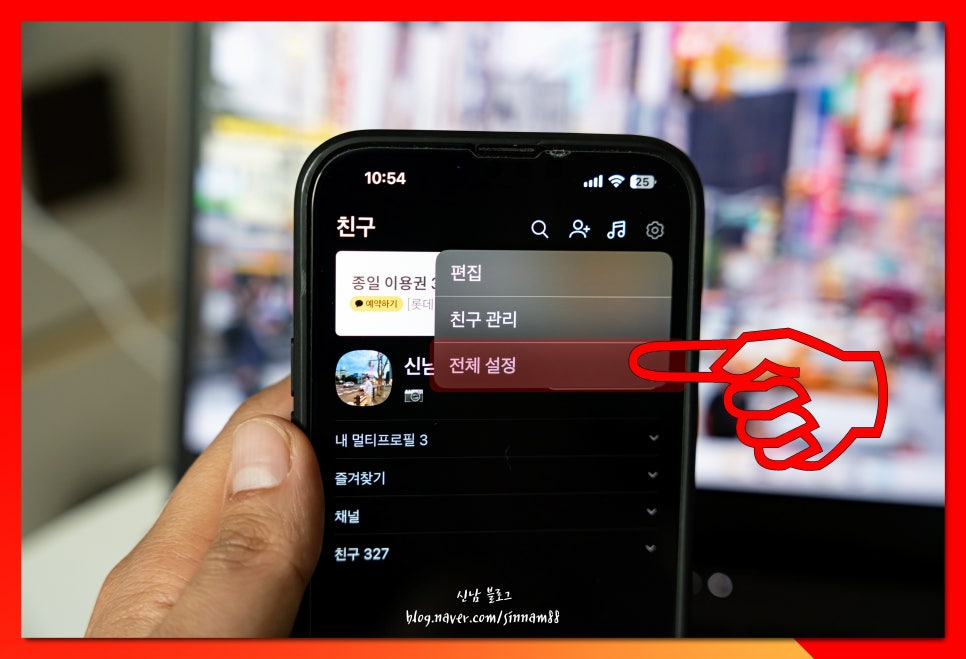
3. 편집, 친구 관리, 전체 설정 등 세 가지 옵션이 나타나는데요. 이 중 <전체 설정>클릭
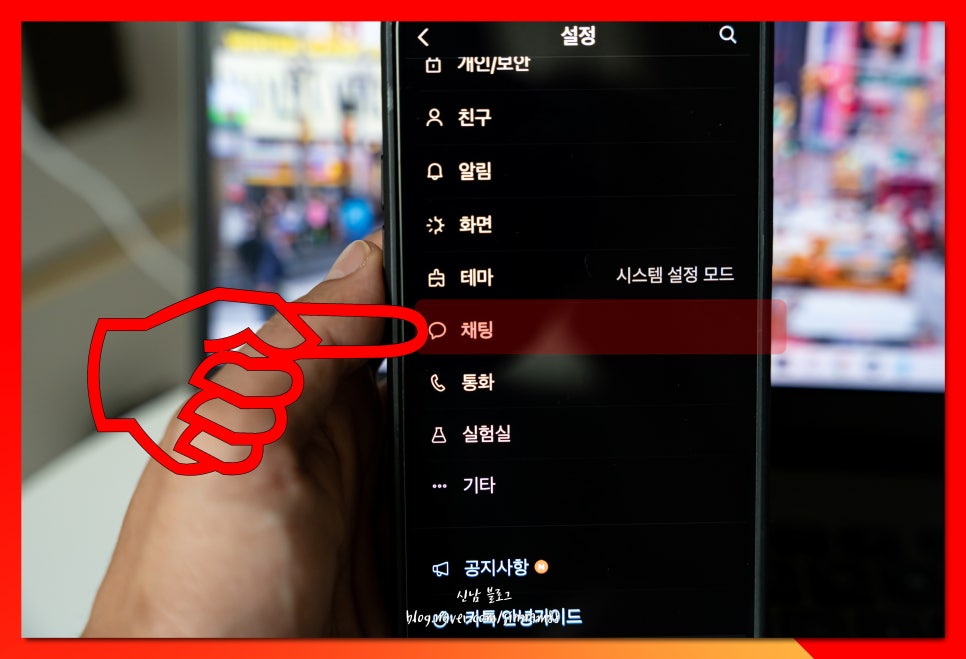
4. 메뉴를 보면 말풍선 모양의 <채팅>메뉴가 있습니다. 클릭할게요.
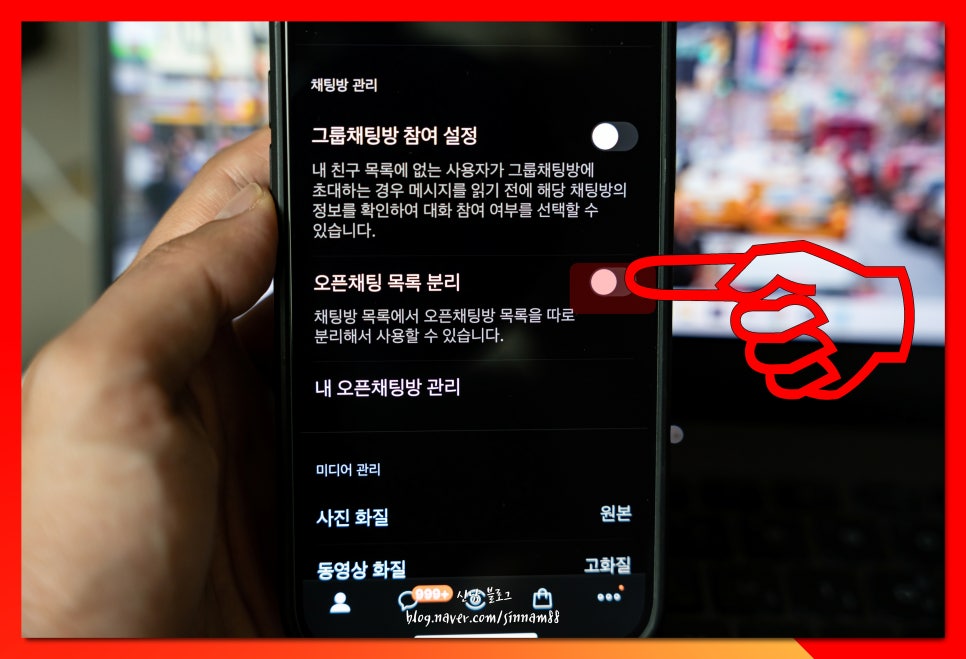
5. 채팅방 목록에서 카카오톡 오픈채팅방 분리하여 따로 목록을 사용할 수 있는 옵션이 있습니다.
이 체크 박스를 켜놓으시면 대화방이 복잡하게 섞여 보이지 않고, 각각 분류되어 확인할 수 있거든요.
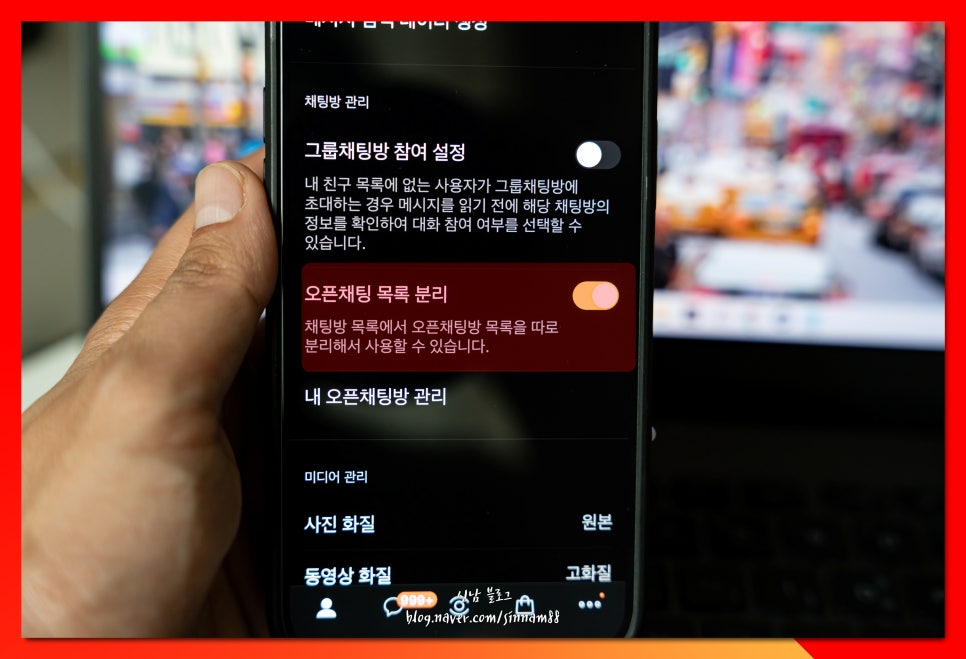
6. 노란색 체크 박스로 만들어준 뒤닫아주세요.
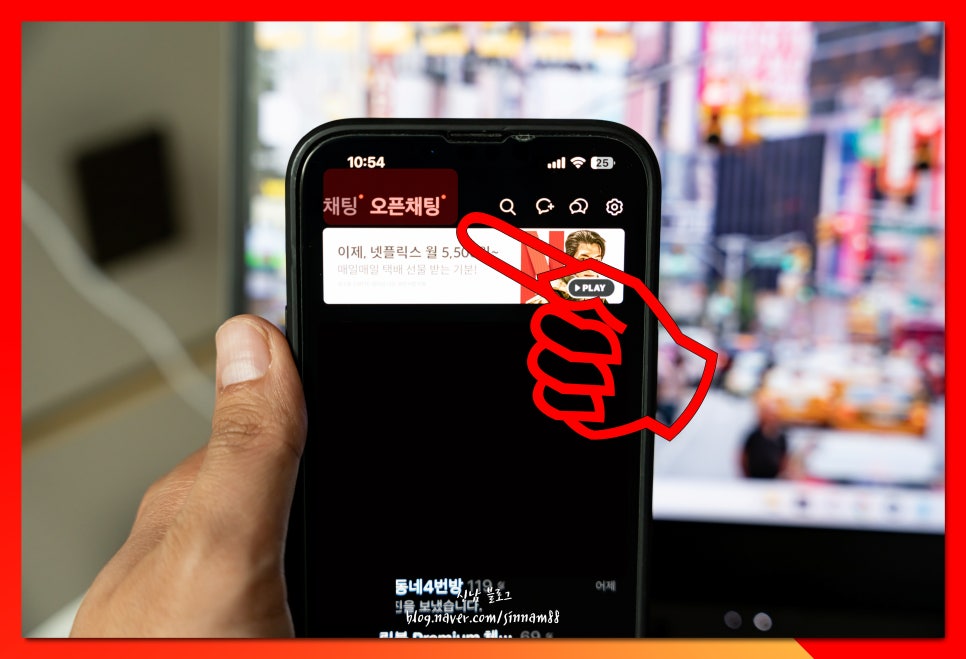
7. 대화창 화면으로 이동하면, 좌측 상단 <채팅 및 오픈채팅>으로 구역이 나눠진 것을 확인할 수 있습니다.
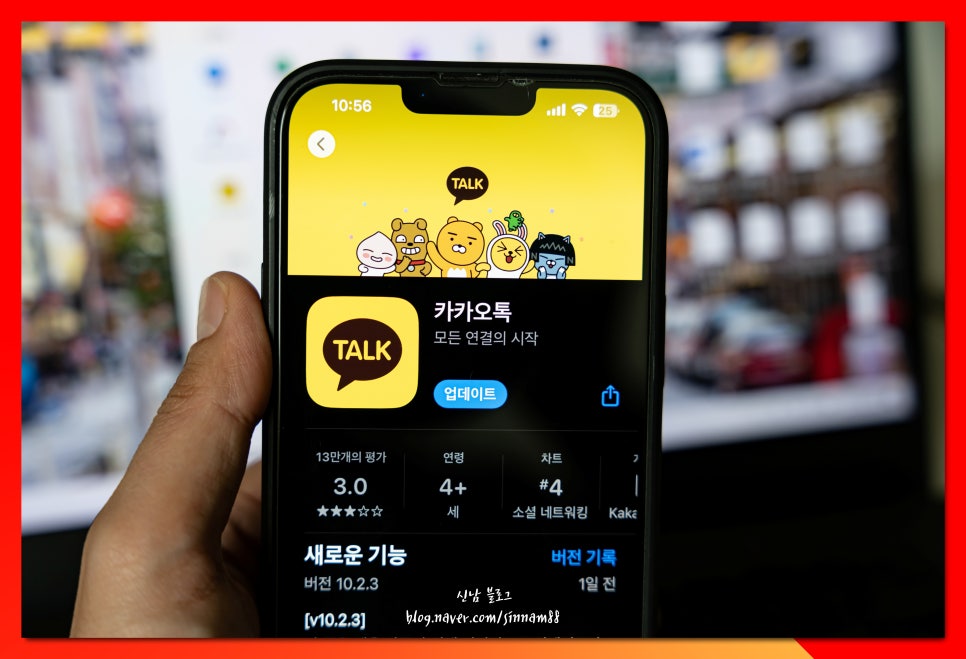
8. 카톡 버전 업데이트와 함께 새로운 기능으로 해당 설정은 사라질 것으로 보이는데요.
현재까지 제공해 주는 카카오톡 V10.2.3 버전까지는 이용할 수 있으니 이점 참고해 주세요.
추가로, 본인이 <업데이트>만 받지 않는다면 구 버전으로 지속적인 사용이 가능합니다.
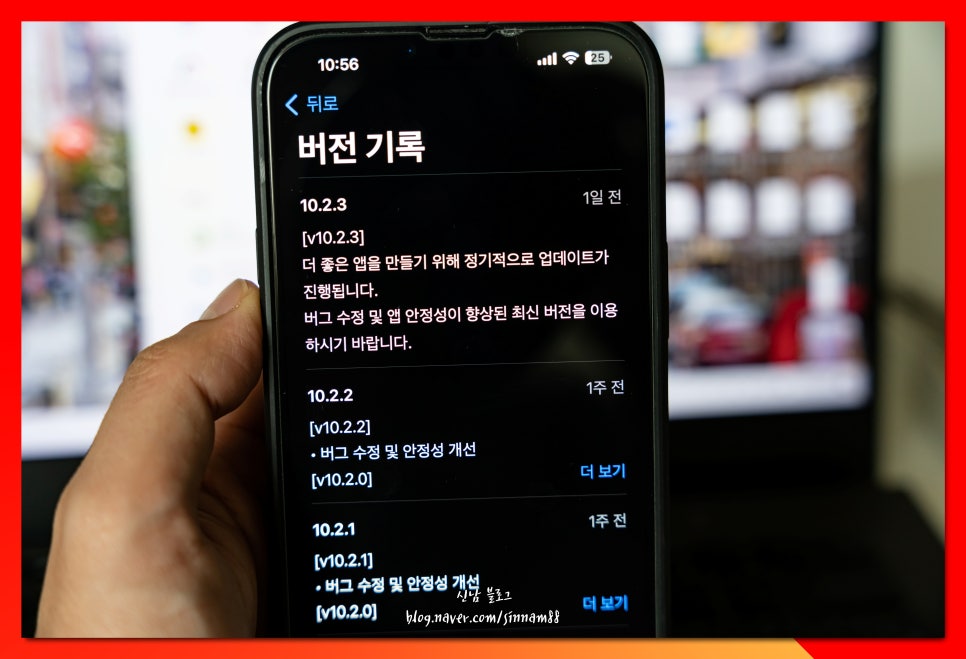
9. 아이폰 유저분들은 10.2.3 버전까지만 받아주시면 사용이 가능하고요. 실수로 더 높은 버전을 설치해버린 경우엔 버전 다운그레이드를 하셔야 하는데, 이건 갤럭시에서만 가능합니다.

카톡 오픈채팅방 분리 pc 버전에서 하는 법
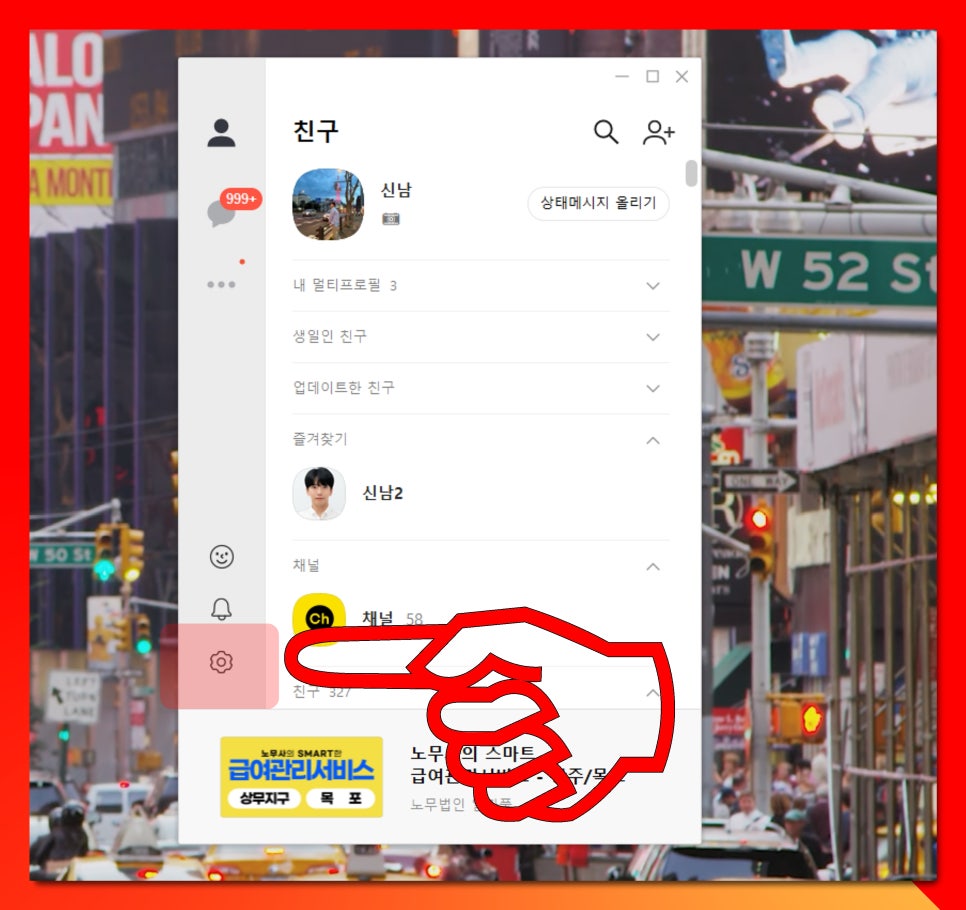
1. 아이폰 카카오톡 오픈채팅 분리 항목을 설정했다 하더라도, 컴퓨터로 접속하면 해당 옵션이 off되어 다시, 복잡하게 섞여있는 것을 볼 수 있거든요.
좌측 하단 <톱니바퀴 아이콘>을 눌러 <메뉴>를 열어줍니다.
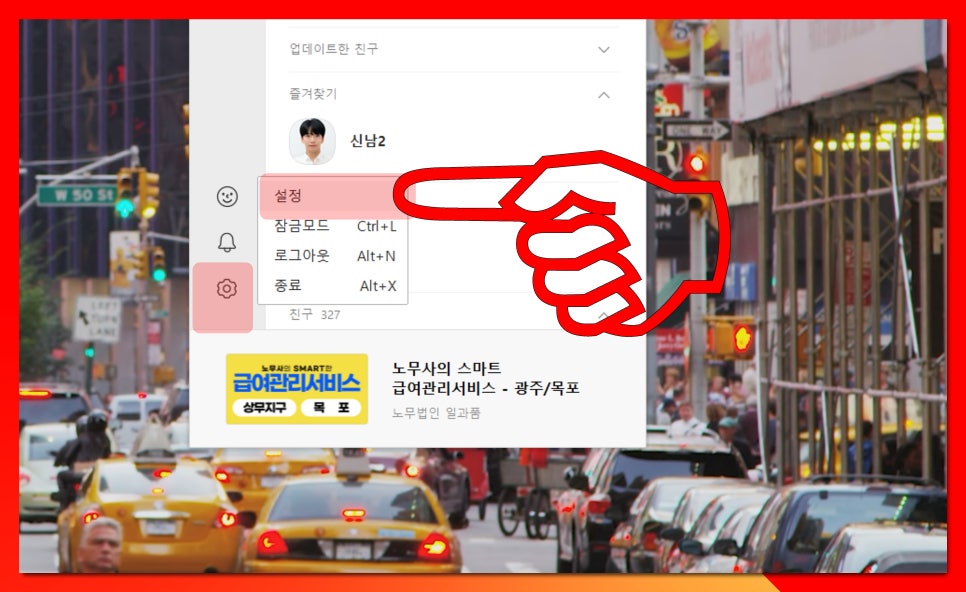
2. 이곳에서 맨 위의 <설정>버튼을 누르세요.
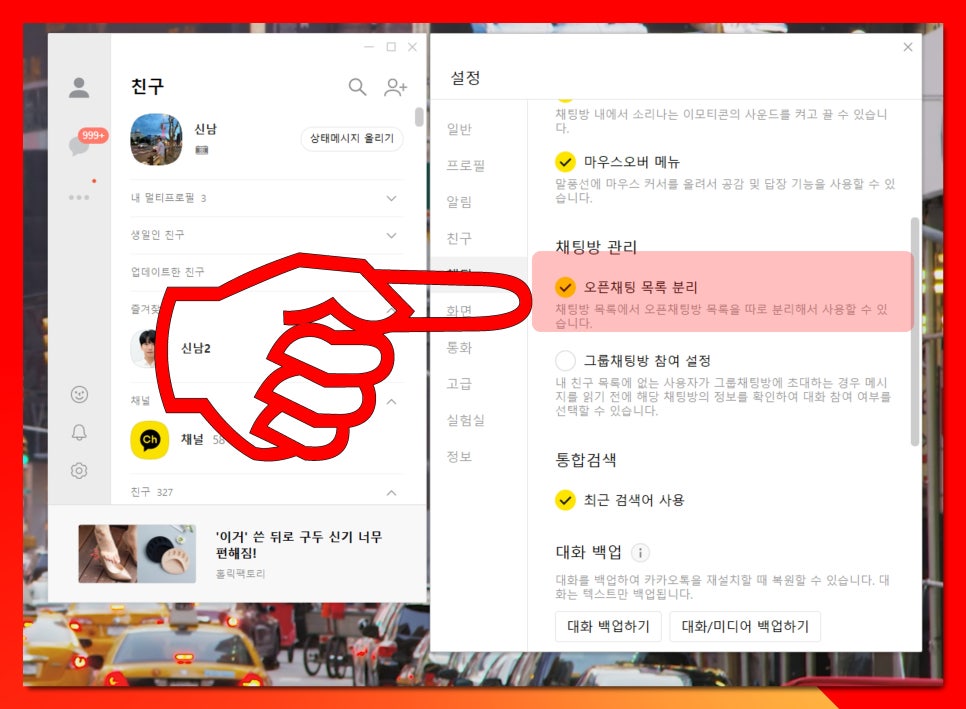
3. 메뉴 중 <채팅>으로 이동해 주시고요. 이곳에서, <채팅방 관리> 옵션으로 들어가, <목록 분리>만 클릭하면 완료입니다.
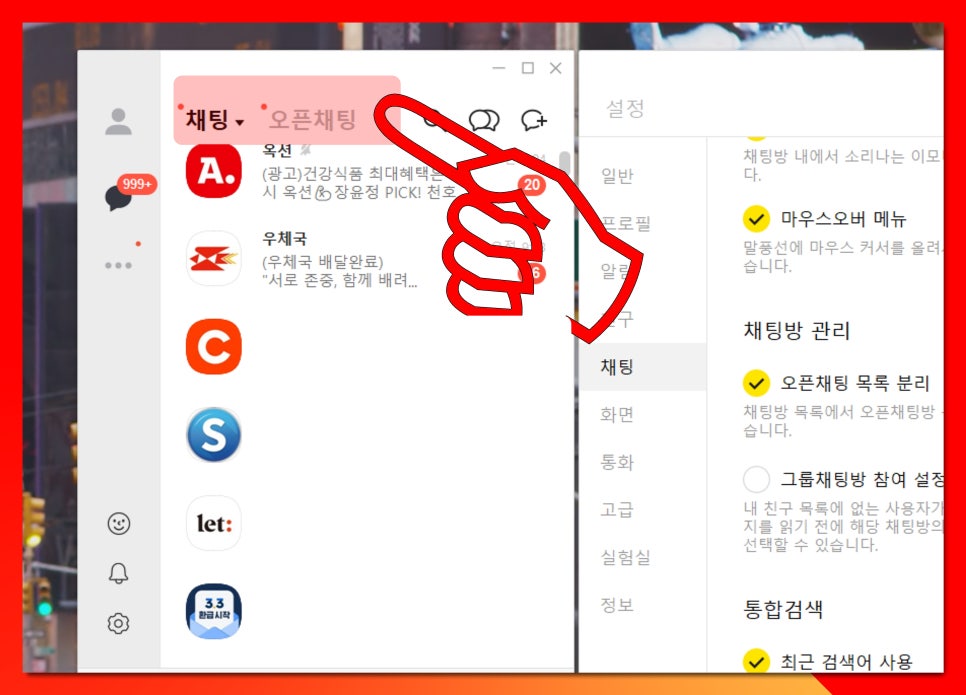
어떻게 하면 쉽게 적용할 수 있는지 방법을 설명해 드려봤습니다. 크게 어려운 부분이 없으니 누구나 쉽게 따라 하실 수 있지 않을까 싶은데요.
어떤 분들은 기존에 존재하던 카뷰탭이 사라지고 오픈채팅 탭이 보이는 분들도 있습니다. 해당 분들은 <업데이트>진행을 통한 버전업이 되어 있는 상태이니 버전 낮추는 방법을 찾아보시길 권장 드립니다.
참고로, 아이폰 같은 경우엔 따로 apk를 받아 설치가 불가능해 갤럭시 버전인 분들, pc로 사용 중인 분들은 다운그레이드를 해보세요.